原文地址:http://tech.it168.com/j/2007-11-09/200711091344781.shtml
Ant是一个Apache基金会下的跨平台的构件工具,它可以实现项目的自动构建和部署等功能。在本文中,主要让读者熟悉怎样将Ant应用到Java项目中,让它简化构建和部署操作。
一. 安装与配置
下载地址:http://ant.apache.org/,在本文中下载的是1.7.0版本。解压到某个目录(例如E:"apache-ant-1.7.0),即可使用。
添加系统环境变量:ANT_HOME,该变量指向Ant解压后的根目录,在此为E:"apache-ant-1.7.0。
安装与配置完毕后,读者可以测试一下Ant是否可用,首先进入Ant的bin目录,运行命令ant –version,若安装和配置成功,则会显示Ant版本信息,如下图所示:

由上可以看出,读者运行Ant的命令时,需要进入到Ant的bin目录,如何才能让系统自动找到Ant呢?这时需要读者在系统环境变量path中添加Ant的bin目录。设置完成后,我们就可以在任何目录(例如C:"Documents and Settings"AmigoXie目录)输入Ant的命令,来获得命令的运行结果。
二. Ant的关键元素
Ant的构件文件是基于XML编写的,默认名称为build.xml。为了更清楚的了解Ant,在这里编写一个简单的Ant程序,用来展现Ant的功能,让读者对Ant有一个初步的了解。首先在E盘下建立一个build.xml文件,内容如下:
 <?xml version="1.0"?>
<?xml version="1.0"?> <project name="helloWorld">
<project name="helloWorld"> <target name="sayHelloWorld">
<target name="sayHelloWorld"> <echo message="Hello,Amigo"/>
<echo message="Hello,Amigo"/> </target>
</target> </project>
</project>
读者可以进入E盘,然后运行ant sayHelloWorld,可以看到如下的运行结果:
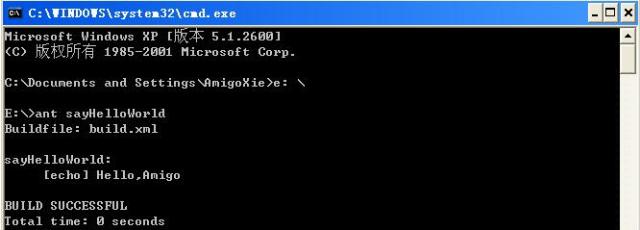
其中sayHelloWorld为需要执行的任务的名称。如果文件名不为build.xml,而为hello.xml时,读者运行同样的命令时,命令窗口会出现如下错误:
Buildfile: build.xml does not exist!
Build failed
由上面的命令的错误提示可以看出,ant命令默认寻找build.xml文件。若文件名为hello.xml时,读者还需要对命令做少许改变,改为:ant –f hello.xml sayHelloWorld、ant –buildfile hello.xml sayHelloWorld或ant –file hello.xml sayHelloWorld。
接下来开始向读者讲解本节的重点:Ant的关键元素project、target、property和task。
1. project元素
project元素是Ant构件文件的根元素,Ant构件文件至少应该包含一个project元素,否则会发生错误。在每个project元素下,可包含多个target元素。接下来向读者展示一下project元素的各属性。
1)name属性
用于指定project元素的名称。
2)default属性
用于指定project默认执行时所执行的target的名称。
3)basedir属性
用于指定基路径的位置。该属性没有指定时,使用Ant的构件文件的附目录作为基准目录。
下面给读者一个简单的例子来展示project的各元素的使用。修改E:"build.xml文件,修改后的内容如下:
 <?xml version="1.0"?>
<?xml version="1.0"?> <project name="projectStudy" default="sayBaseDir" basedir="E:"apache-ant-1.7.0">
<project name="projectStudy" default="sayBaseDir" basedir="E:"apache-ant-1.7.0"> <target name="sayBaseDir">
<target name="sayBaseDir"> <echo message="The base dir is: ${basedir}"/>
<echo message="The base dir is: ${basedir}"/> </target>
</target> </project>
</project>
从上面的内容我们可以看出,在这里定义了default属性的值为sayBaseDir,即当运行ant命令时,若未指明执行的target时,默认执行的target的sayBaseDir,同时还定义了basedir属性的值为E:"apache-ant-1.7.0,进入E盘后运行ant命令,可看到运行的结果,如下图所示:
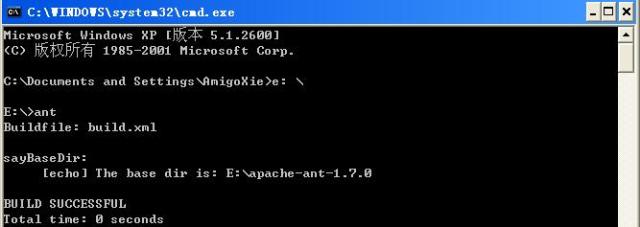
因为设定了basedir的值,所以basedir属性的值变成了读者设置的值。读者可以自行将project元素的basedir属性去掉后运行ant看看运行结果,此时basedir的值变成了E:",即为Ant构件文件的父目录。
有的时候,读者可能有这种需求,即想得到某个project下所有的target的名称,读者可以通过在ant命令里加上-proecthelp来达到该目的。例如针对上述的例子我们运行ant –projecthelp,输出结果如下:
Buildfile: build.xml
Main targets:
Other targets:
sayBaseDir
Default target: sayBaseDir
2. target元素
它为Ant的基本执行单元,它可以包含一个或多个具体的任务。多个target可以存在相互依赖关系。它有如下属性:
1)name属性
指定target元素的名称,这个属性在一个project元素中是唯一的。我们可以通过指定target元素的名称来指定某个target。
2)depends属性
用于描述target之间的依赖关系,若与多个target存在依赖关系时,需要以“,”间隔。Ant会依照depends属性中target出现的顺序依次执行每个target。被依赖的target会先执行。
3)if属性
用于验证指定的属性是否存在,若不存在,所在target将不会被执行。
4)unless属性
该属性的功能与if属性的功能正好相反,它也用于验证指定的属性是否存在,若不存在,所在target将会被执行。
5)description属性
该属性是关于target功能的简短描述和说明。
下面带领读者来看一个各属性综合使用的例子。修改E:"build.xml文件,修改后的内容如下:
 <?xml version="1.0"?>
<?xml version="1.0"?> <project name="targetStudy">
<project name="targetStudy"> <target name="targetA" if="ant.java.version">
<target name="targetA" if="ant.java.version"> <echo message="Java Version: ${ant.java.version}"/>
<echo message="Java Version: ${ant.java.version}"/> </target>
</target> <target name="targetB" depends="targetA" unless="amigo">
<target name="targetB" depends="targetA" unless="amigo"> <description>
<description> a depend example!
a depend example! </description>
</description> <echo message="The base dir is: ${basedir}"/>
<echo message="The base dir is: ${basedir}"/> </target>
</target> </project>
</project>
进入E盘后运行ant targetB,可看到如下图所示的运行结果:

读者分析结果后可以看到,我们运行的是名为targetB的target,因该target依赖于targetA,所以targetA将首先被执行,同时因为系统安装了java环境,所以ant.java.version属性存在,执行了targetA这个target,输出信息:[echo] Java Version: 1.5,targetA执行完毕后,接着执行targetB,因为amigo不存在,而unless属性是在不存在时进入所在的target的,由此可知targetB得以执行,输出信息:The base dir is: E:"。
3. property元素
该元素可看作参量或者参数的定义,project的属性可以通过property元素来设定,也可在Ant之外设定。若要在外部引入某文件,例如build.properties文件,可以通过如下内容将其引入:<property file=” build.properties”/>
property元素可用作task的属性值。在task中是通过将属性名放在“${”和“}”之间,并放在task属性值的位置来实现的。
Ant提供了一些内置的属性,它能得到的系统属性的列表与Java文档中System.getPropertis()方法得到的属性一致,这些系统属性可参考sun网站的说明。
同时,Ant还提供了一些它自己的内置属性,如下:
basedir:project基目录的绝对路径,该属性在讲解project元素时有详细说明,不再赘述;
ant.file:buildfile的绝对路径,如上面的各例子中,ant.file的值为E:"build.xml;
ant.version:Ant的版本,在本文中,值为1.7.0;
ant.project.name:当前指定的project的名字,即前文说到的project的name属性的值;
ant.java.version:Ant检测到的JDK的版本,在上例运行结果中可看到为1.5。
下面让读者来看一个property元素使用的简单例子。修改E:"build.xml文件,内容如下:
 <?xml version="1.0"?>
<?xml version="1.0"?> <project name="propertyStudy" default="example">
<project name="propertyStudy" default="example"> <property name="name" value="amigo"/>
<property name="name" value="amigo"/> <property name="age" value="25"/>
<property name="age" value="25"/> <target name="example">
<target name="example"> <echo message="name: ${name}, age: ${age}"/>
<echo message="name: ${name}, age: ${age}"/> </target>
</target> </project>
</project>
该例的运行结果如下图所示:
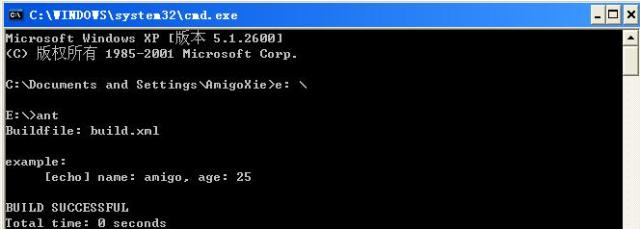
由此读者可以看出,通过如下两个语句:
<property name="name" value="amigo"/>
<property name="age" value="25"/>
我们设置了名为name和age的两个属性,这两个属性设置后,读者在下文中可以通过${name}和${age}分别取得这两个属性的值。
三. Ant的常用任务
在Ant工具中每一个任务封装了具体要执行的功能,是Ant工具的基本执行单位。在本小节中,主要引导读者来看下Ant的常用任务及其使用举例。
1. copy任务
该任务主要用来对文件和目录的复制功能。举例如下:
Eg1.复制单个文件:<copy file="file.txt" tofile="copy.txt"/>
Eg2.对文件目录进行复制:
<copy todir="../newdir/dest_dir">
<fileset dir="src_dir"/>
</copy>
Eg3. 将文件复制到另外的目录:
<copy file="file.txt" todir="../other/dir"/>
2. delete任务
对文件或目录进行删除,举例如下:
Eg1. 删除某个文件:<delete file="photo/amigo.jpg"/>
Eg2. 删除某个目录:<delete dir="photo"/>
Eg3. 删除所有的备份目录或空目录:
<delete includeEmptyDirs="true">
<fileset dir="." includes="**/*.bak"/>
</delete>
3. mkdir任务
创建目录。eg:<mkdir dir="build"/>
4. move任务
移动文件或目录,举例如下:
Eg1. 移动单个文件:<move file="fromfile" tofile=”tofile”/>
Eg2. 移动单个文件到另一个目录:<move file="fromfile" todir=”movedir”/>
Eg3. 移动某个目录到另一个目录:
<move todir="newdir">
<fileset dir="olddir"/>
</move>
5. echo任务
该任务的作用是根据日志或监控器的级别输出信息。它包括message、file、append和level四个属性,举例如下:
<echo message="Hello,Amigo" file="logs/system.log" append="true">
四. 利用Ant构建和部署Java工程
Ant可以代替使用javac、java和jar等命令来执行java操作,从而达到轻松的构建和部署Java工程的目的。下面来看几个知识点。
1. 利用Ant的javac任务来编译java程序
Ant的javac任务用于实现编译Java程序的功能。下面来看一个简单的例子:
首先我们建立名为antstudy的Java工程,建立src目录为源代码目录,在src目录下建立HelloWorld.java这个类文件。该类文件的内容如下:
 public class HelloWorld {
public class HelloWorld { public static void main(String[] args) {
public static void main(String[] args) { System.out.println("Hello,Amigo");
System.out.println("Hello,Amigo"); }
} }
}
同时在antstudy工程的根目录下建立build.xml文件,在该文件中编译src目录下的java文件,并将编译后的class文件放入build/classes目录中,在编译前,需清除classes目录,该文件的内容如下:
 <?xml version="1.0"?>
<?xml version="1.0"?> <project name="javacTest"default="compile" basedir=".">
<project name="javacTest"default="compile" basedir="."> <target name="clean">
<target name="clean"> <delete dir="build"/>
<delete dir="build"/> </target>
</target>
 <target name="compile" depends="clean">
<target name="compile" depends="clean"> <mkdir dir="build/classes"/>
<mkdir dir="build/classes"/> <javac srcdir="src" destdir="build/classes"/>
<javac srcdir="src" destdir="build/classes"/> </target>
</target> </project>
</project>
运行该build.xml文件,可在工程中看到新增了build/classes目录,并在该目录中生成了编译后的HelloWorld.class文件。
2. 使用Ant的java任务运行Java程序
Ant中可以使用java任务实现运行Java程序的功能。下面在1的例子中进行如下的修改,修改后的build.xml文件的内容如下:
 <?xml version="1.0"?>
<?xml version="1.0"?> <project name="javaTest" default="jar" basedir=".">
<project name="javaTest" default="jar" basedir="."> <target name="clean">
<target name="clean"> <delete dir="build"/>
<delete dir="build"/> </target>
</target>
 <target name="compile" depends="clean">
<target name="compile" depends="clean"> <mkdir dir="build/classes"/>
<mkdir dir="build/classes"/> <javac srcdir="src" destdir="build/classes"/>
<javac srcdir="src" destdir="build/classes"/> </target>
</target>
 <target name="run" depends="compile">
<target name="run" depends="compile"> <java classname="HelloWorld">
<java classname="HelloWorld"> <classpath>
<classpath> <pathelement path="build/classes"/>
<pathelement path="build/classes"/> </classpath>
</classpath> </java>
</java> </target>
</target> </project>
</project>
运行该build.xml文件,可在控制台看到HelloWorld的main方法的输出。
3. 使用Ant的jar任务生成jar文件
读者可以在上例的基础上更进一步,来生成jar包,可在run这个target下再加上如下target:
 <target name="jar" depends="run">
<target name="jar" depends="run"> <jar destfile="helloworld.jar" basedir="build/classes">
<jar destfile="helloworld.jar" basedir="build/classes"> <manifest>
<manifest> <attribute name="Main-class" value="HelloWorld"/>
<attribute name="Main-class" value="HelloWorld"/> </manifest>
</manifest> </jar>
</jar> </target>
</target>
此时将ant的project的default属性设置为jar,同时运行该build.xml文件,运行完毕后,可看到在工程目录下生成了一个jar包HelloWorld.jar。
4. 使用Ant的war任务打包J2EE Web项目
建立一个J2EE Web工程,其目录结构如下图所示:
其中src为源代码目录,WebRoot为各jsp存放目录,lib为工程的包目录。在antwebproject工程目录下建立了build.xml文件,该文件为该工程的Ant构件文件。读者可以src目录下放入在前续例子中开发的HelloWorld.java文件,并在WebRoot下建立index.jsp文件,其内容很简单,就是输出Hello信息,代码如下所示:
 <%@ page language="java" contentType="text/html; charset="UTF-8" pageEncoding="UTF-8"%>
<%@ page language="java" contentType="text/html; charset="UTF-8" pageEncoding="UTF-8"%> <!DOCTYPE html PUBLIC "-//W3C//DTD HTML 4.01 Transitional//EN" "http://www.w3.org/TR/html4/loose.dtd">
<!DOCTYPE html PUBLIC "-//W3C//DTD HTML 4.01 Transitional//EN" "http://www.w3.org/TR/html4/loose.dtd"> <html>
<html> <head>
<head> <meta http-equiv="Content-Type" content="text/html; charset=ISO-8859-1">
<meta http-equiv="Content-Type" content="text/html; charset=ISO-8859-1"> <title>ant打包测试</title>
<title>ant打包测试</title> </head>
</head> <body>
<body> Hello,Ant
Hello,Ant </body>
</body> </html>
</html>
接下来编写build.xml文件,其内容如下:
 <?xml version="1.0"?>
<?xml version="1.0"?> <project name="antwebproject" default="war"basedir=".">
<project name="antwebproject" default="war"basedir="."> <property name="classes" value="build/classes"/>
<property name="classes" value="build/classes"/> <property name="build"value="build"/>
<property name="build"value="build"/> <property name="lib"value="WebRoot/WEB-INF/lib"/>
<property name="lib"value="WebRoot/WEB-INF/lib"/> <!-- 删除build路径-->
<!-- 删除build路径--> <target name="clean">
<target name="clean"> <delete dir="build"/>
<delete dir="build"/> </target>
</target>
 <!-- 建立build/classes路径,并编译class文件到build/classes路径下-->
<!-- 建立build/classes路径,并编译class文件到build/classes路径下--> <target name="compile" depends="clean">
<target name="compile" depends="clean"> <mkdir dir="${classes}"/>
<mkdir dir="${classes}"/>
 <javac srcdir="src" destdir="${classes}"/>
<javac srcdir="src" destdir="${classes}"/> </target>
</target>
 <!-- 打war包-->
<!-- 打war包--> <target name="war" depends="compile">
<target name="war" depends="compile"> <war destfile="${build}/antwebproject.war" webxml="WebRoot/WEB-INF/web.xml">
<war destfile="${build}/antwebproject.war" webxml="WebRoot/WEB-INF/web.xml"> <!-- 拷贝WebRoot下除了WEB-INF和META-INF的两个文件夹-->
<!-- 拷贝WebRoot下除了WEB-INF和META-INF的两个文件夹--> <fileset dir="WebRoot" includes="**/*.jsp"/>
<fileset dir="WebRoot" includes="**/*.jsp"/>
 <!-- 拷贝lib目录下的jar包-->
<!-- 拷贝lib目录下的jar包--> <lib dir="${lib}"/>
<lib dir="${lib}"/> <!-- 拷贝build/classes下的class文件-->
<!-- 拷贝build/classes下的class文件--> <classesdir="${classes}"/>
<classesdir="${classes}"/> </war>
</war> </target>
</target> </project>
</project>
各target的作用在内容中已经进行说明,在此不再赘述。运行该build文件,更新目录后,可看到在build目录下生成了antwebproject.war文件,解开后可看到其目录结构如下:
--META-INF
--MANIFEST.MF
--index.jsp
--WEB-INF
--lib
--log4j-1.2.9.jar
--classes
--HelloWorld.class
--web.xml
读者可以将该war包拷贝到Tomcat的目录下看一下运行结果。
五. 总结
在本文中,笔者由浅至深详细描述了Ant的安装与配置、关键元素和常用任务。并通过实例讲述了Ant在我们Java项目中的应用,讲述了编译、运行java程序,以及打jar包、war包等知识,引领读者进入Ant的奇妙世界。在本文中可以看到,Ant在自动构建和部署Java程序方面方便易用,而且非常灵活,不失为我们Java开发者的绝佳帮手。






相关推荐
用Ant实现Java项目的自动构建和部署
Ant 是一个强大的跨平台构建工具,主要用于自动化 Java 项目的构建和部署。通过理解并熟练运用 project、target、property 和 task 等关键元素,开发者可以编写出定制化的 build.xml 文件,实现项目的自动化流程。...
Ant,全称Apache Ant,是一个强大的开源构建工具,主要用于Java项目的构建、测试和部署。其核心优势在于自动化处理复杂的构建流程,提高开发效率,确保项目的一致性和可维护性。Ant的核心功能是通过编写XML格式的...
Ant能够自动化执行一系列任务,如编译、测试、打包、部署等,尤其在处理大型项目时,可以极大地提高效率。对于小型项目,Ant同样能够提供简洁明了的构建流程。 #### 二、Ant的下载与安装 1. **下载Ant**:访问...
这些库文件是构建和部署Web服务的基础,需要将它们添加到项目的类路径中。 **二、创建Web工程** 1. 使用你喜欢的IDE(如Eclipse或IntelliJ IDEA)新建一个Web工程,例如命名为`AxisServerDemo`。 **三、定义Web...
总结,Ant作为Java项目常用的构建工具,通过XML配置文件实现了自动化构建流程,包括清理、编译、打包等步骤。在处理Java文件依赖于jar包的场景时,可以通过设置classpath和manifest来确保正确运行。通过理解并掌握...
Ant是Apache开源组织的一个Java构建工具,它提供了一种自动化编译、测试和部署应用的方式。在本文中,我们将详细探讨如何使用Ant来实现多渠道打包。 首先,你需要确保已经安装并配置了Ant环境。这包括下载Ant的二...
Apache Ant 是一个广泛使用的Java构建工具,它基于XML来定义项目任务,允许开发者自动化构建、测试和部署Java应用程序。在本话题中,我们将深入探讨"ant1.8 部署 apache-ant-1.8.2"的相关知识点,包括Ant的安装、...
在 Tomcat 中,我们可以使用 Ant Task 和 Maven 来实现自动化构建和部署。在 pom.xml 文件中,我们可以配置 Ant Task 和 Maven 的参数,例如: ```xml <build> <plugins> <plugin> <groupId>org.codehaus.mojo</...
ANT是一种开源的、强大的构建工具,主要用于Java项目的构建过程,如编译、测试、打包、部署等。与传统的手动构建方式相比,ANT通过定义一系列的任务(tasks)来自动完成项目的构建工作,大大提高了效率。 #### ANT...
Apache Ant 是一个用于自动化软件编译、测试、部署等过程的Java库及命令行工具,它通过XML文件来定义构建流程,非常适用于Java项目的构建。本文主要介绍如何使用Apache Ant来实现Web项目的自动化打包并远程部署到...
- **`<project>` 标签**:构建文件的根元素,定义了构建项目的全局属性,如默认目标、项目名称和基础目录。 - **`<target>` 标签**:表示构建过程中的一个步骤或任务,可以被其他目标依赖或单独调用。每个`<target>`...
在IT行业的软件开发领域,构建工具扮演着至关重要的角色,其中Apache Ant因其灵活性和强大的功能,在Java项目构建中被广泛采用。本文将深入探讨在Ant发布项目中的`build.xml`文件配置,帮助开发者理解并掌握如何通过...
Ant是一种流行的Java库和命令行工具,用于驱动构建、测试和部署Java应用程序。它是用纯Java编写的,可以在任何安装了JDK的环境中运行。Ant通过XML文件(`build.xml`)来定义构建过程,这种文件被称为构建脚本。在这些...
Apache Ant是Java开发中的一个关键工具,主要用于构建和自动化项目的任务。这个压缩包"ant-1.8.0 apache-ant-1.8.0"包含的是Apache Ant 1.8.0版本,这是一个功能强大的任务执行框架,由Apache软件基金会开发并维护。...
Ant以其XML为基础的构建文件(build.xml)而著名,这种文件定义了构建过程中的任务序列,使得开发人员能够自动化编译、打包、测试和部署应用程序。 标题"apache-ant-1.9.16-bin.zip"表明这是Apache Ant的一个特定...
在Java开发环境中,Ant被广泛用于自动化编译、打包、测试和部署等任务,它通过XML格式的构建文件(build.xml)来定义构建步骤。 Apache Ant 1.9.16 版本是该工具的一个稳定版本,它包含了对之前版本的改进和修复,...